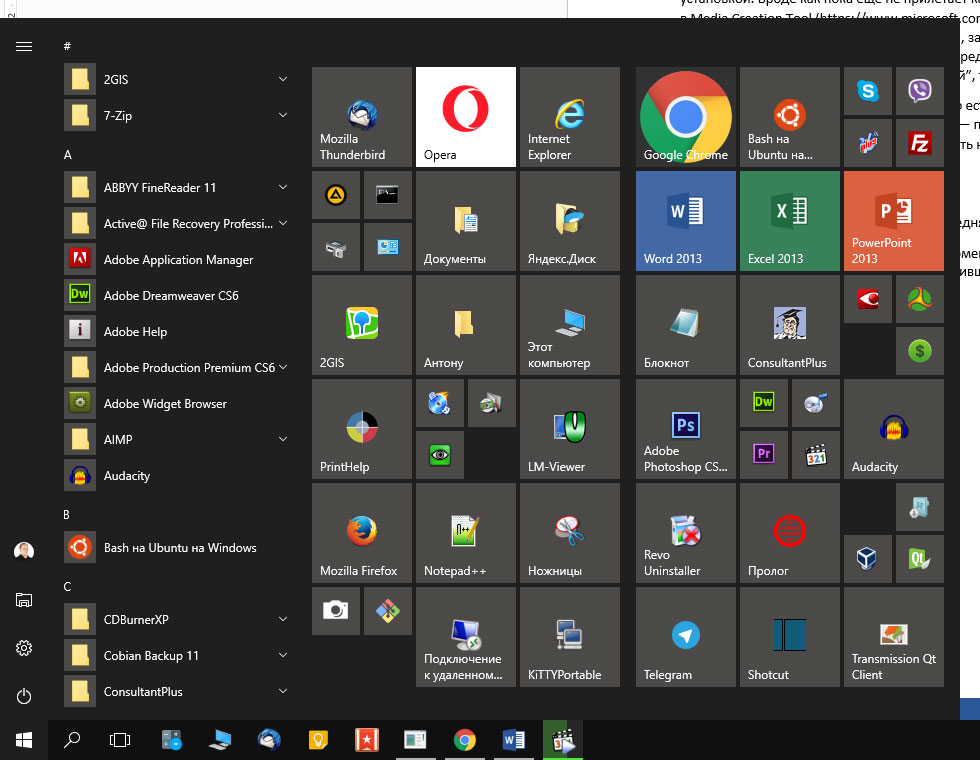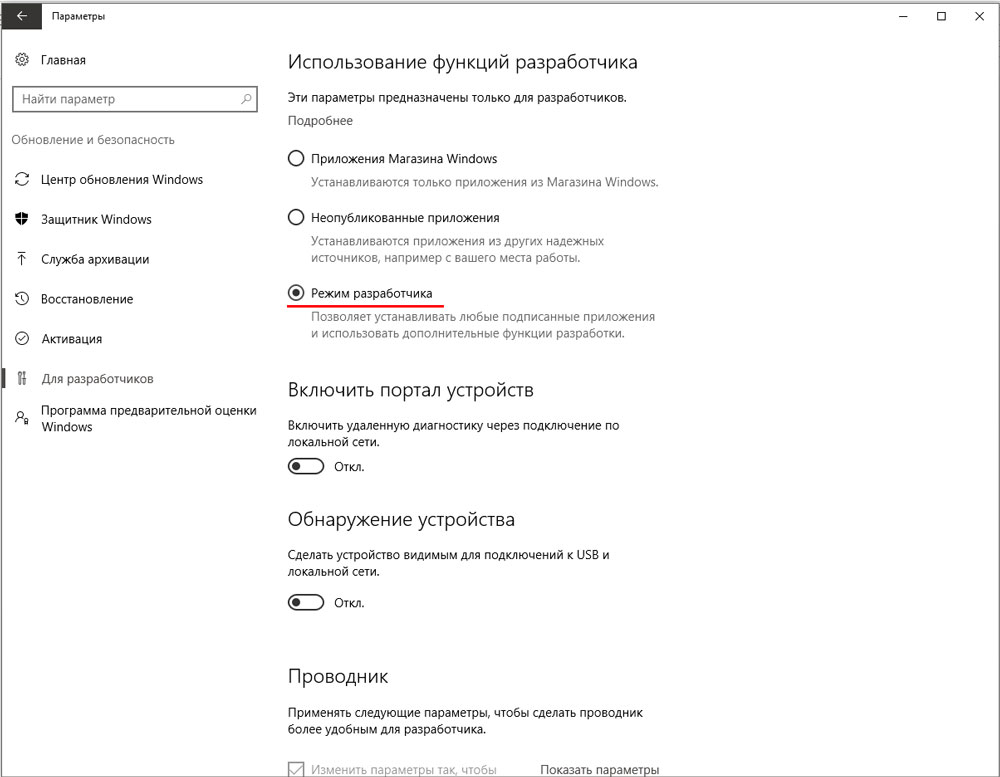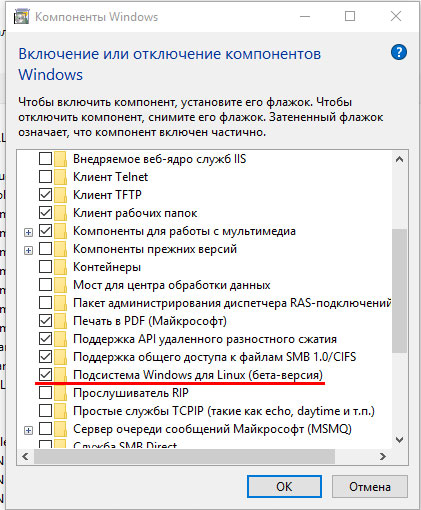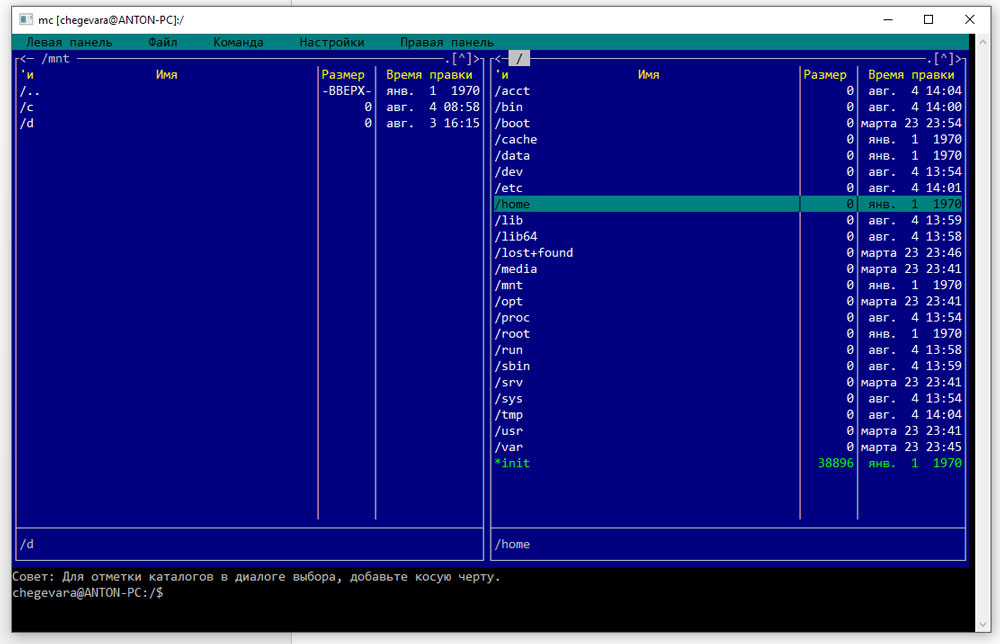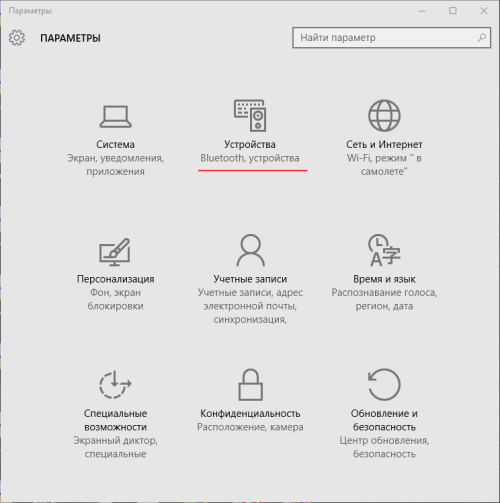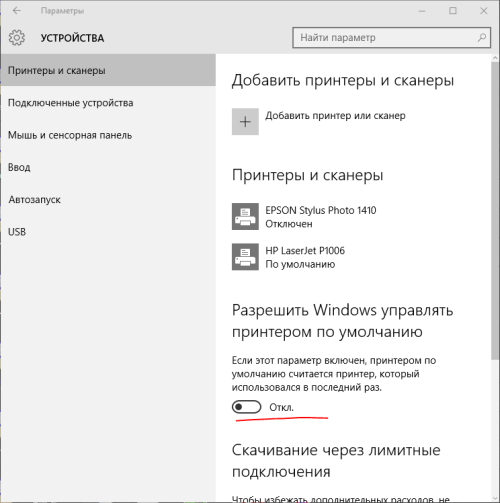Для поиска: в Windows 10 при загрузке открываются незакрытые программы.
Нежданчик
Заметил одну странность. Приходу на работу, запускаю комп с Windows 10 (v1709), логинюсь и вижу не рабочий стол, а открытый браузер. Как будто я вышел из режима сна. Но ПК был обесточен ночью, а режим гибернации в нем отключен (зачем тратить свободное место под ненужную функцию).
Стал экспериментировать, и оказалось, что если не закрыть некоторые программы (браузер, офис, а вот для почтовика Thunderbird не сработало), то после перезагрузки/включения они запускаются автоматически. Не сохраняются в текущем состоянии как при сне/гибернации, а именно стартуют, как из автозапуска.
Суть
Гуглил, гуглил и нагуглил. Оказывается, это такая новая фишка в Windows 10. При выключении работающие программы «помечаются» (как я понял активные, не фоновые). А после перезагрузки/перезапуска эти приложения открываются автоматически.
Майкрософт решила подарить нам «бесшовный опыт» и повысить продуктивность. Возможно это и удобно.
Вот техподдержка Microsoft об этом пишет. Странно, но я не слышал в обзорах про эту функцию.
Как отключить
Отключить… не просто. Возможно будет настройка в следующем обновлении. А сейчас есть два пути для предотвращения автозапуска не закрытых программ. И так, внимание:
- очевидное: закрыть программы перед выключением;
- выключить через консоль, команды
shutdown -t 0 -sдля выключения ПК иshutdown -t 0 -rдля перезагрузки. Можно создать ярлычок на рабочем столе → Правой клавишей по Рабочему столу → Создать Ярлык → В поле «Укажите расположение объекта» пишите соответствующую команду.